Kaip nustatyti „Windows Hello“ veido atpažinimą prisijungiant prie „Windows 10“
Saugumas "Windows 10 „Windows“ Sveika / / March 17, 2020
„Windows Hello“ yra greitas, saugus ir futuristiškas būdas prisijungti prie „Windows“ naudojant veidą, akis ar pirštų atspaudus.
Viena iš herojaus funkcijų, pirmą kartą pristatyta su „Windows 10“, yra „Windows Hello“. Jūs, be abejo, girdėjote apie šią futuristinę biometrinio prisijungimo funkciją dar tada, kai „Windows 10“ pirmą kartą pateko į sceną, bet kaip „Microsoft“ išleidžia vis daugiau ir daugiau „Windows Hello“ palaikomų įrenginių, labiau tikėtina, kad tikrai galėsite naudoti tai. Taigi, mes manėme, kad dabar būtų tinkamas laikas paaiškinti, kaip jį nustatyti.
Visų pirma, kas yra „Windows Hello“? „Windows Hello“ yra vienas iš kelių būdų prisijungti prie „Windows 10“ naudojant biometrinį atpažinimą. Tokie įrenginiai kaip „Surface Book“ ar „Surface Pro 4“ ir kai kurie trečiųjų šalių įrenginiai palaiko „Hello“. Veido atpažinimo ar pirštų atspaudų naudojimas prisijungimui yra greitas, patogus ir saugus, ypač lyginant su sudėtingais ar lengvai pamirštais slaptažodžiais. Daugiau neliksite lipnių užrašų monitoriuje ar po klaviatūra, ant kurių bus jūsų slaptažodis!
Prisijunkite prie „Windows 10“ naudodami „Windows Hello Biometrinis atpažinimas“
„Windows Hello“ greitai ir lengvai nustatoma. Spustelėkite Pradėti, įveskite: „Windows“ sveiki tada paspauskite Enter.
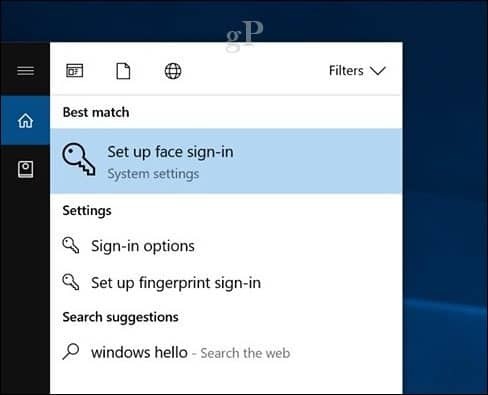
Spustelėkite Nustatykite mygtuką po „Windows Hello“. „Windows Hello“ palaiko kitas atpažinimo formas, pavyzdžiui, pirštų atspaudų skaitytuvus. Šiam straipsniui naudoju veido atpažinimo parinktį.
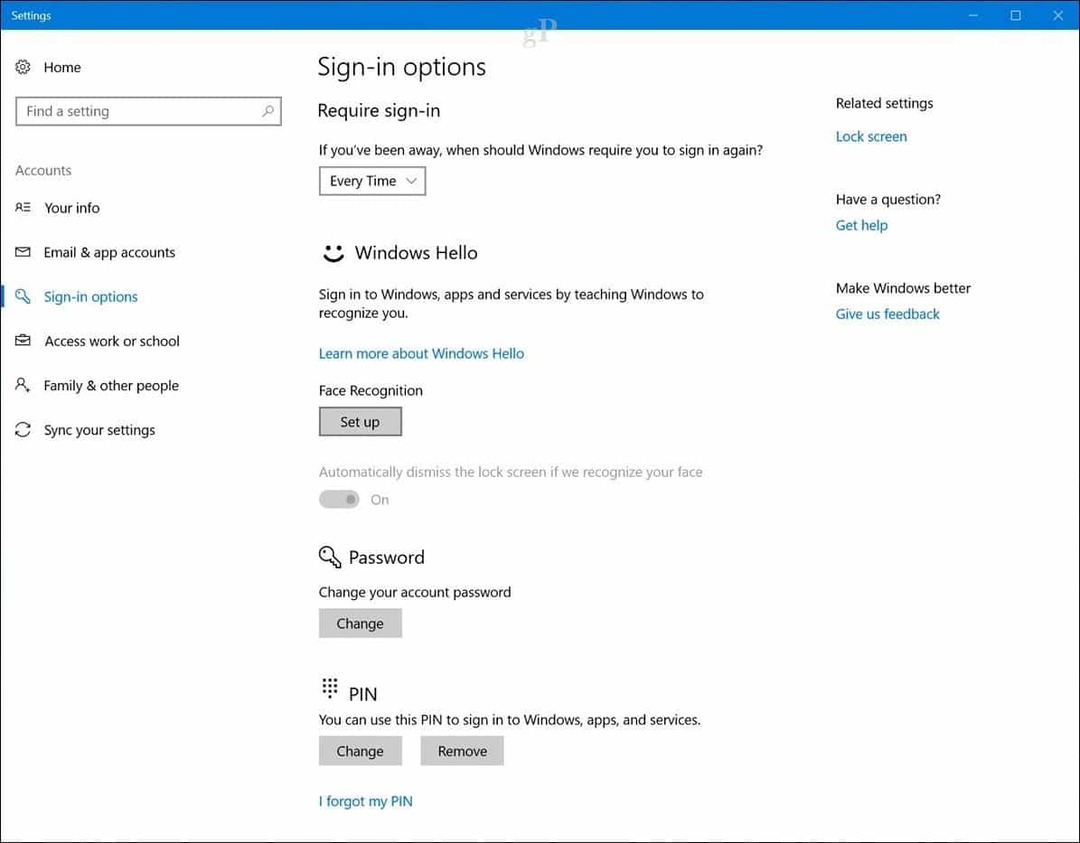
Spustelėkite Pradėti.
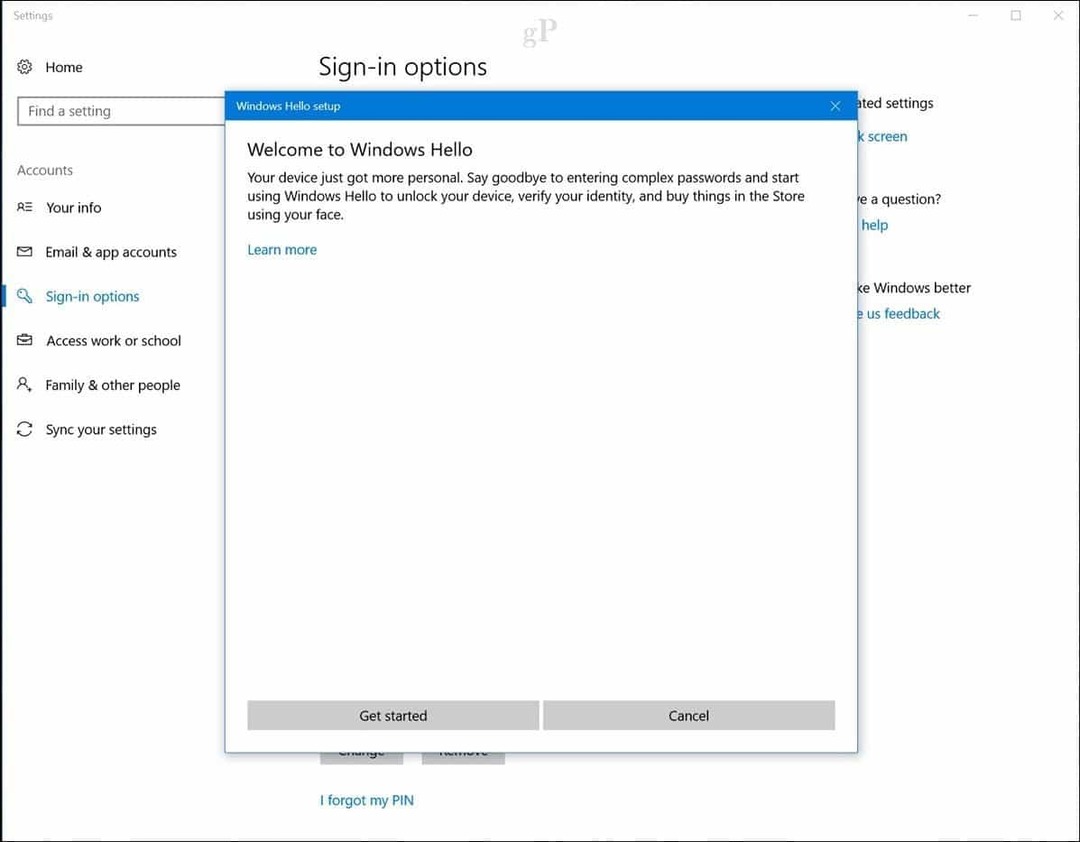
Įveskite slaptažodį arba PIN kodą.
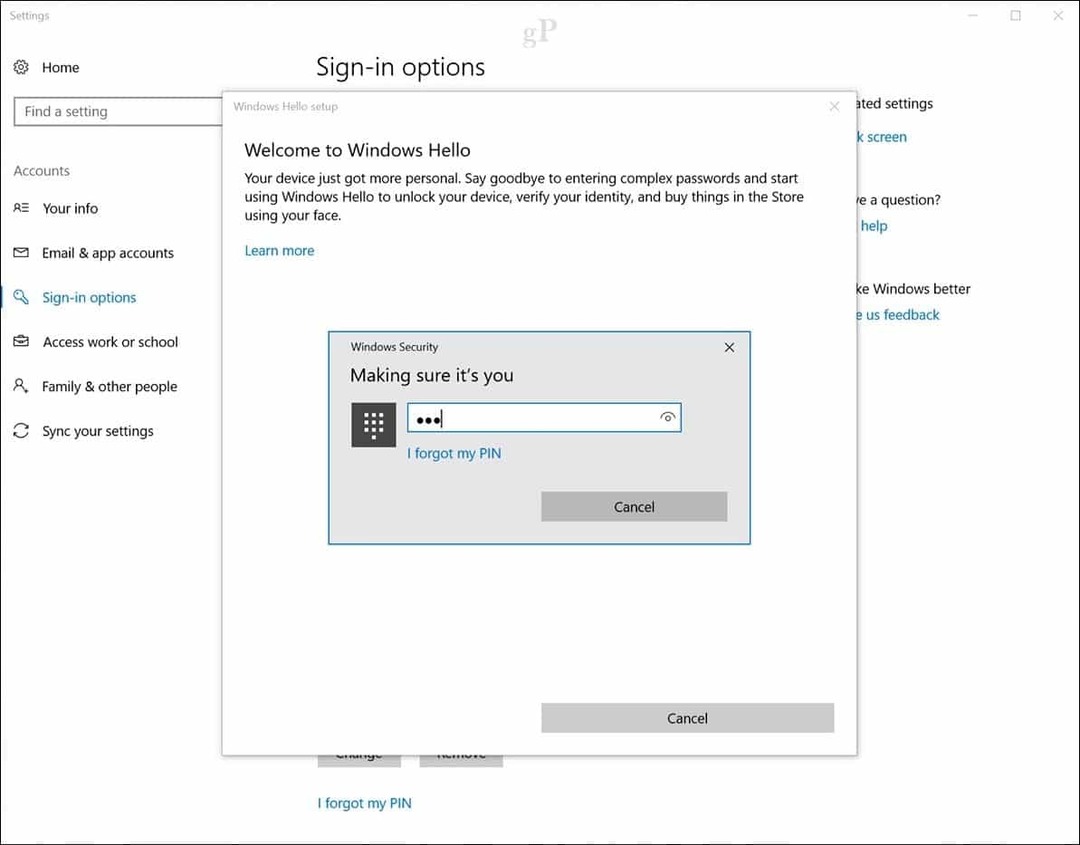
Dabar atvykstame į linksmąją dalį. „Windows Hello“ sąrankoje reikės žiūrėti į savo biometrinę kamerą, kol ji sukuria unikalų jūsų veido modelį, kuris bus naudojamas autentifikuoti.
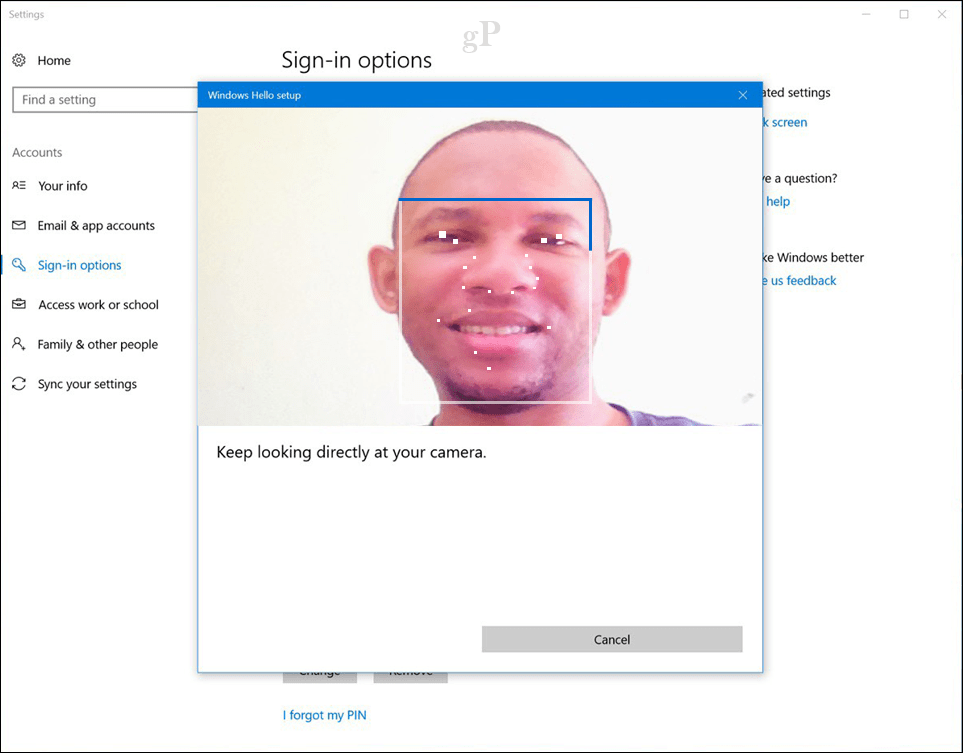
Kai bus sukurta jūsų biometrinė informacija, „Windows Hello“ sąranka jums apie tai praneš. Uždarykite vedlį ir pradėkite naudoti „Windows Hello“, kad prisijungtumėte prie „Windows 10“.
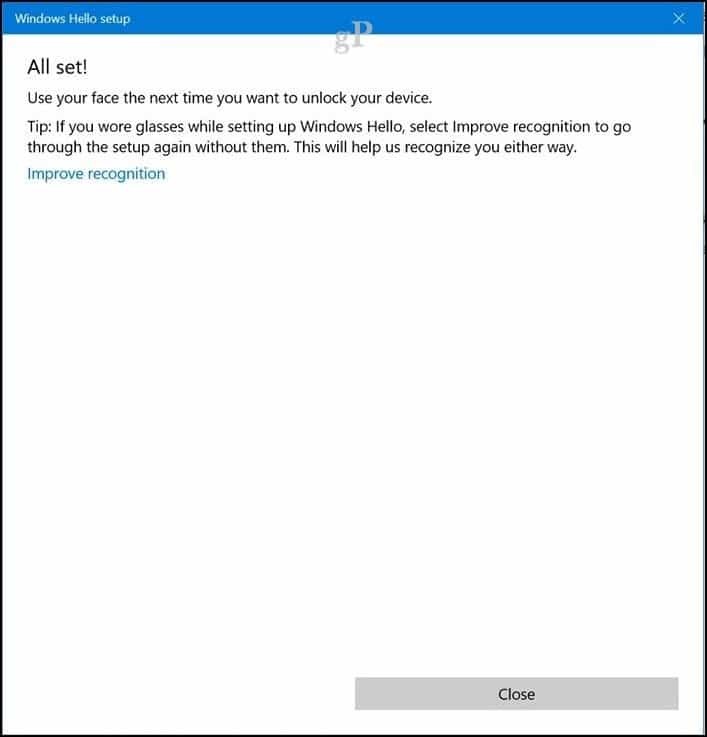
Kaip prisijungti arba atrakinti įrenginį naudojant „Windows Hello“
Prisijungimas prie „Windows 10“ naudojant „Windows Hello“ yra lengvas - tiesiog pažvelkite į fotoaparatą. Kai jūsų veidas bus aptiktas, pamatysite darbalaukį.
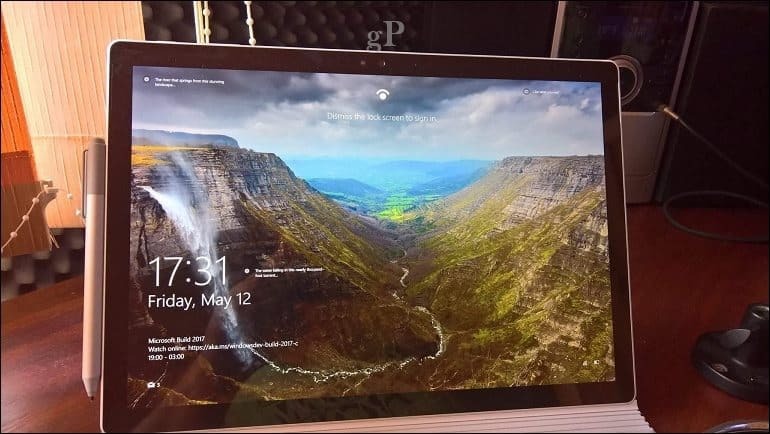
Tiesą sakant, jis yra toks greitas, net galite nepastebėti, kad jis veikia. Tai atrodo kaip kažkas iš mokslinės fantastikos filmo.
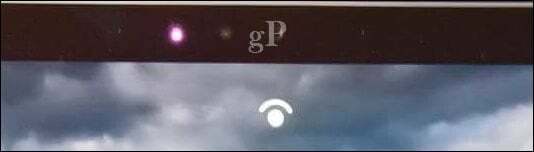
Kokio tipo informaciją renka „Windows Hello“?
Mintis naudoti savo veidą ar kitus biometrinius duomenis gali kelti susirūpinimą dėl „Windows Hello“ privatumo. Ar yra tapatybės vagystės galimybė, ypač todėl, kad ji naudoja kamerą, kad jus atpažintų ir pasirašytų sistemoje „Windows 10“?
Anot „Microsoft“, bendrovė iš tiesų renka tam tikrus duomenis, kad pagerintų technologijos atpažinimo galimybes.
Kai nustatote „Windows Hello“, ji paima duomenis iš veido ar rainelės jutiklio ar pirštų atspaudų skaitytuvo ir sukuria duomenų atvaizdą, o ne vaizdą; tai labiau panašu į schemą, kuri tada užšifruojama, prieš išsaugojant ją jūsų įrenginyje.
Norėdami padėti mums tinkamai veikti, padėti aptikti ir užkirsti kelią sukčiavimui ir toliau tobulinti „Windows Hello“, renkame informaciją apie tai, kaip žmonės naudoja „Windows Hello“. Pvz., Informacija apie tai, ar žmonės prisijungia savo veido, rainelės, pirštų atspaudų ar PIN kodu; kiek kartų jie tuo naudojasi; ir ar tai veikia, ar ne, yra visa vertinga informacija, kuri padeda mums sukurti geresnį produktą. Šiuose duomenyse nėra jokios informacijos, kuri galėtų būti naudojama norint jus konkrečiai identifikuoti, ir jie yra užšifruoti prieš perduodant „Microsoft“. Šaltinis
Jei bet kada norite nustoti naudoti „Windows Hello“, galite atidaryti Nustatymai> Paskyros> Prisijungimo parinktys, tada spustelėkite Pašalinti „Windows Hello“. Taip pat galite pagerinti „Windows Hello“ tikslumą naudodami Tobulinti atpažinimo vedlį.
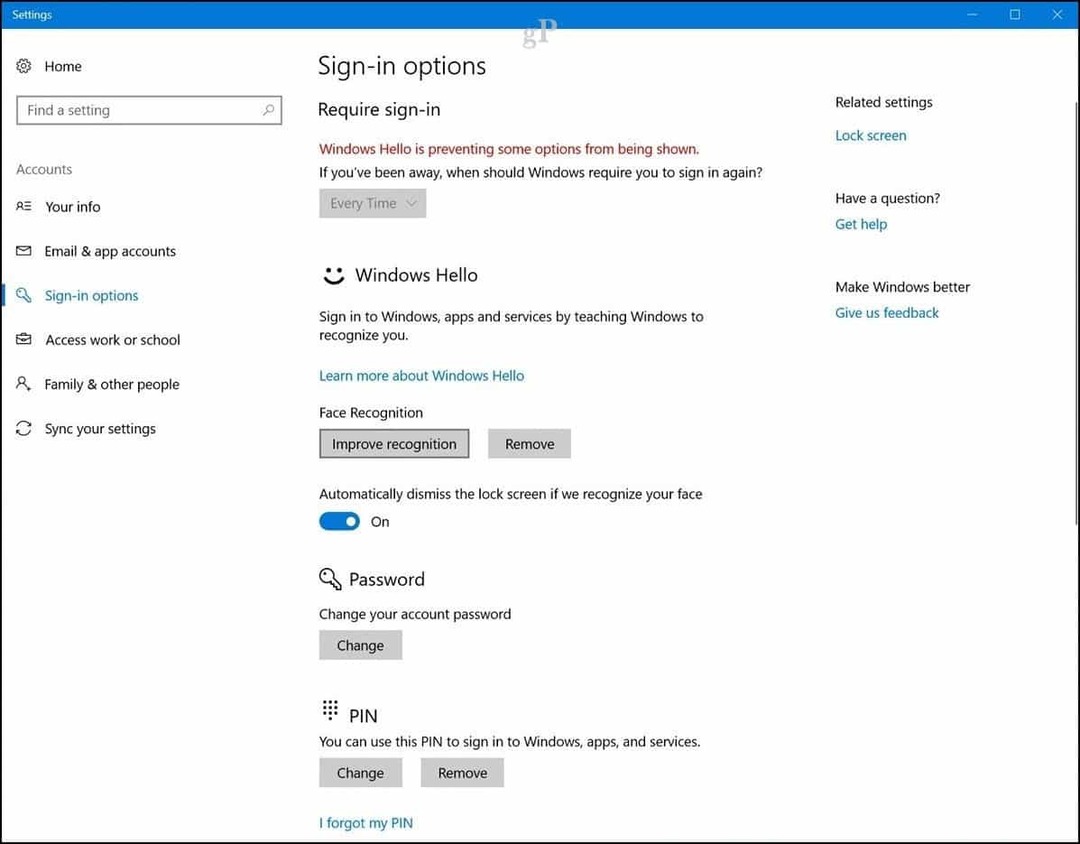
„Windows Hello“ yra nuostabi funkcija. Galų gale tai yra pavyzdinė „Windows 10“ funkcija. Jei turite palaikomą įrenginį, tikrai turėtumėte juo pasinaudoti. Tai greita, saugu ir įveikia sudėtingus slaptažodžius bei garsiuosius paprastus, tokius kaip „12345“ ir „mano katės vardas“. Jei neturite palaikomo „Windows Hello“ įrenginio, yra trečiųjų šalių internetinės kameros tu naudoji. „Microsoft“ turi prietaisų sąrašas galite patikrinti, ar tai palaiko. Nepamirškite patikrinti naujos autentifikavimo funkcijos, pridėtos prie naujausios vadinamos „Windows 10“ versijos Dinaminis užraktas. „Dynamic Lock“ gali naudoti „Bluetooth“, kuris automatiškai užrakina jūsų įrenginį, kai atsitraukiate nuo jo.
Nedomina? Peržiūrėkite Brianą pamoka kuriame aprašoma, kaip naudoti tradicinius prisijungimo būdus, tokius kaip PIN ir paveikslėlio slaptažodis.
Jei sugebate nustatyti „Windows Hello“ ar bet kurią iš naujų „Windows 10“ saugos funkcijų, pasakykite mums, ką apie tai manote komentaruose.



